Win8玩机不求人!技巧分享,轻松上手!
时间:2025-06-05 23:45:36 341浏览 收藏
怎么入门文章编程?需要学习哪些知识点?这是新手们刚接触编程时常见的问题;下面golang学习网就来给大家整理分享一些知识点,希望能够给初学者一些帮助。本篇文章就来介绍《Win8 玩机指南:技巧分享,轻松上手! 》,涉及到,有需要的可以收藏一下
尽管Win8推出已有一定时日,但仍有不少刚刚升级至Win8系统的用户反映不适应新系统,感觉处处不顺手,为此感到困扰不已。那么,Win8究竟该如何高效使用呢?接下来,本文将为大家分享几个实用的Win8操作技巧。
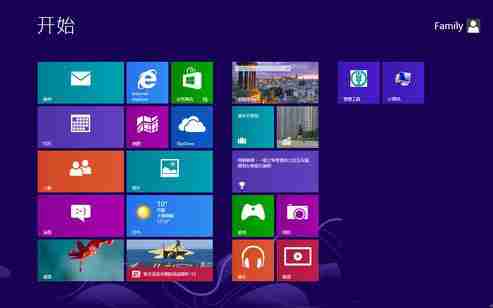
使用方法/步骤
一、开始菜单去哪了?
这是许多用户感到困惑的问题。Win8的开始菜单已经变成了全屏模式。虽然这是一个较大的改动,但当你将鼠标移向左下角时,仍会弹出开始菜单的缩略图,点击之后即可进入全新的Win8开始界面。
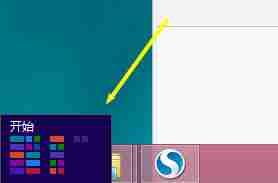
二、如何登录Microsoft账户?
Win8系统中,Microsoft账户与应用程序深度绑定,大部分应用需要该账户才能使用。你可以注册一个新的账户,或者使用已有MSN账户或其他方式注册的微软账户登录。如果你不想使用此账户,也可以选择普通账户登录。
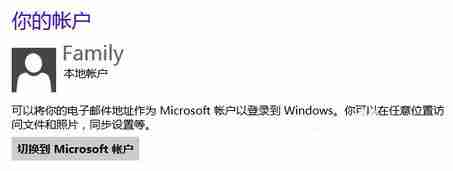
三、计算机/控制面板在哪里?
在Win8中,这些内容无法以传统窗口形式直接打开,但可以通过任务栏中的文件资源管理器进入。只需在任务栏中打开文件资源管理器,所有以文件夹形式呈现的内容均可由此访问。
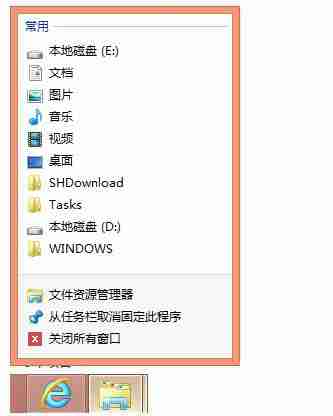
四、如何快速找到控制面板和网络设置?
在开始菜单弹出时,单击右键会出现一个快捷菜单,从中可以选择控制面板、系统设置以及系统管理器等选项。
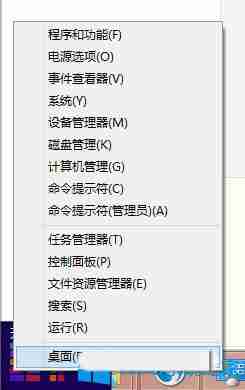
五、如何在桌面上显示计算机图标?
打开系统文件资源管理器后,右键单击并选择“固定到开始屏幕”,这样就能让计算机图标出现在Win8的桌面列表中。
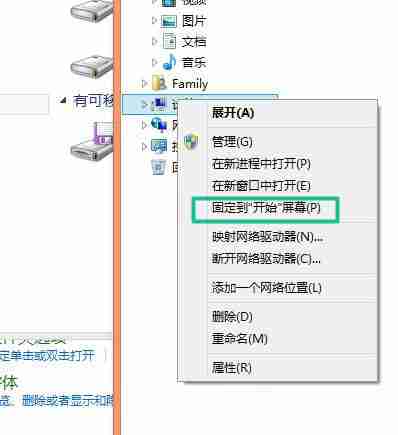
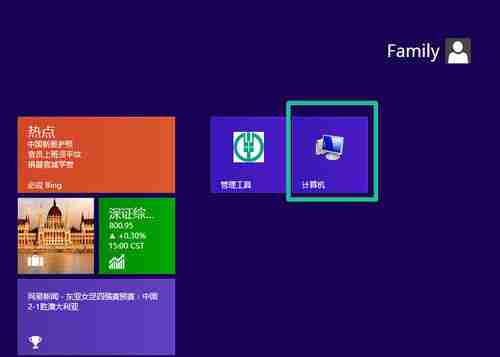
六、如何正确关机?
Win8的关机方式与之前的版本有所不同。注销和切换账户与电源管理(如关机、休眠)是分开操作的。打开开始菜单,在用户名下方选择注销或切换账户,然后滑动右侧的设置列表,选择“电源”下的“关机”。
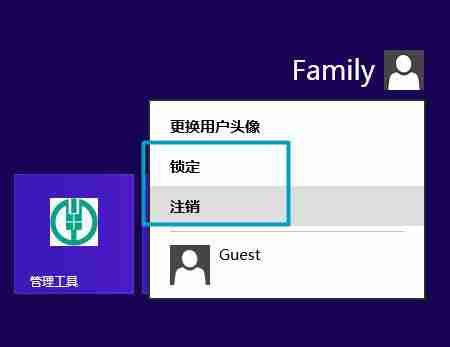
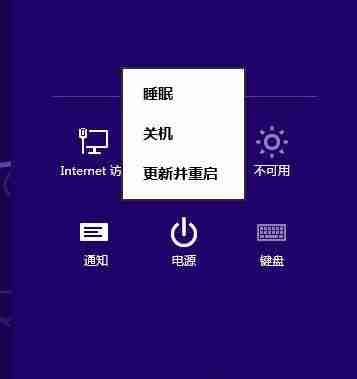
七、输入密码时可按住鼠标查看明文
在Win8登录界面输入密码时,可以按住密码框右侧的按钮,显示明文密码,避免因输入错误而造成不便。
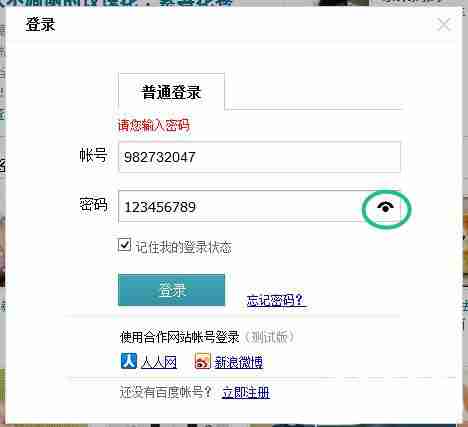
以上便是本文分享的几个Win8使用小技巧,掌握这些方法后,相信你会对Win8的操作更加得心应手。
到这里,我们也就讲完了《Win8玩机不求人!技巧分享,轻松上手!》的内容了。个人认为,基础知识的学习和巩固,是为了更好的将其运用到项目中,欢迎关注golang学习网公众号,带你了解更多关于的知识点!
-
501 收藏
-
501 收藏
-
501 收藏
-
501 收藏
-
501 收藏
-
467 收藏
-
315 收藏
-
171 收藏
-
210 收藏
-
457 收藏
-
482 收藏
-
220 收藏
-
149 收藏
-
297 收藏
-
177 收藏
-
488 收藏
-
253 收藏
-

- 前端进阶之JavaScript设计模式
- 设计模式是开发人员在软件开发过程中面临一般问题时的解决方案,代表了最佳的实践。本课程的主打内容包括JS常见设计模式以及具体应用场景,打造一站式知识长龙服务,适合有JS基础的同学学习。
- 立即学习 543次学习
-

- GO语言核心编程课程
- 本课程采用真实案例,全面具体可落地,从理论到实践,一步一步将GO核心编程技术、编程思想、底层实现融会贯通,使学习者贴近时代脉搏,做IT互联网时代的弄潮儿。
- 立即学习 516次学习
-

- 简单聊聊mysql8与网络通信
- 如有问题加微信:Le-studyg;在课程中,我们将首先介绍MySQL8的新特性,包括性能优化、安全增强、新数据类型等,帮助学生快速熟悉MySQL8的最新功能。接着,我们将深入解析MySQL的网络通信机制,包括协议、连接管理、数据传输等,让
- 立即学习 500次学习
-

- JavaScript正则表达式基础与实战
- 在任何一门编程语言中,正则表达式,都是一项重要的知识,它提供了高效的字符串匹配与捕获机制,可以极大的简化程序设计。
- 立即学习 487次学习
-

- 从零制作响应式网站—Grid布局
- 本系列教程将展示从零制作一个假想的网络科技公司官网,分为导航,轮播,关于我们,成功案例,服务流程,团队介绍,数据部分,公司动态,底部信息等内容区块。网站整体采用CSSGrid布局,支持响应式,有流畅过渡和展现动画。
- 立即学习 485次学习
